Ak ste sa letos v lete s OS X 10.11 El Capitan dostali na začiatok a pokračovali v mojej rade pri inštalácii verejnej beta verzie na diskový oddiel, potom je čas vyzdvihnúť nejaký priestor na pevnom disku tým, že sa zbavíte tejto oblasti, keď Apple uvoľnil konečné verzia El Capitan. Odstránenie oddielu je jednoduchý dvojstupňový proces pomocou nástroja Disk Utility, ktorý bol generálnym riaditeľom spoločnosti El Capitan.

", " modalTemplate ":" {{content}} ", " setContentOnInit ": false} '>
Krok 1: Vymazanie oddielu
Ak chcete začať, otvorte program Disk Utility vyhľadaním pomocou aplikácie Spotlight alebo vyhľadaním v aplikácii Aplikácie> Nástroje .
Ďalej kliknite na oddiel, ktorý chcete odstrániť v ľavom paneli.

Po vybratí vašej oblasti kliknite na tlačidlo Vymazať v hornej časti nástroja Disk. Zobrazí sa okno s tlačidlom Vymazať. Kliknite na položku Vymazať a potom kliknite na tlačidlo Hotovo .
Krok 2: Odstrániť oblasť
S údajmi vymazanými z vášho oddielu musíte ešte odstrániť prázdny oddiel, aby ste znovu pridelili jeho priestor na zvyšok pevného disku.

Ak to chcete urobiť, vyberte pevný disk z ľavého panelu a potom kliknite na tlačidlo Oddiel v hornej časti nástroja Disk Utility. Na grafu vľavo kliknite na klin, ktorý predstavuje oblasť, ktorú ste práve vymazali. Kliknite na tlačidlo " - " a potom kliknite na tlačidlo Použiť .
Po uplynutí približne jednej minúty aplikácia Disk Utility dokončí zmeny na disku a považuje operáciu za úspešnú. Ak chcete dokončiť svoju prácu, kliknite na položku Hotovo .

Pre viac informácií získate všetko, čo potrebujete vedieť o OS X El Capitan.

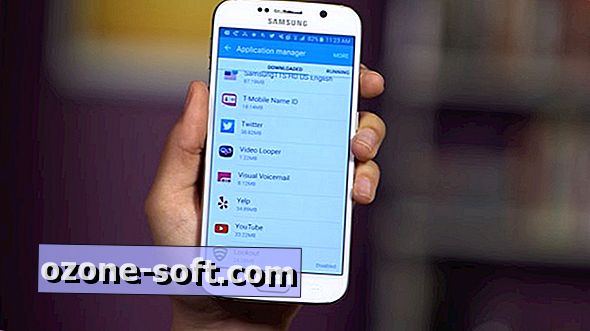










Zanechajte Svoj Komentár